Win7应用程序总是停止工作要怎么解决?
1、进入windows桌面后,找到“计算机”图标,右键单击,然后选择“属性”。
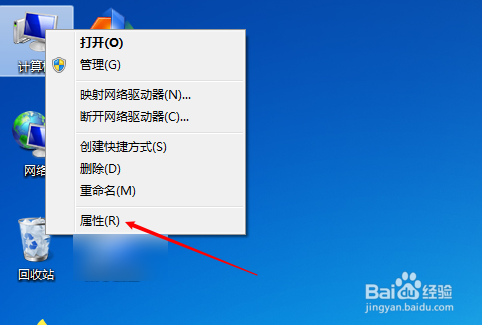
2、然后在弹出的窗口面板左侧点击“高级系统设置”。
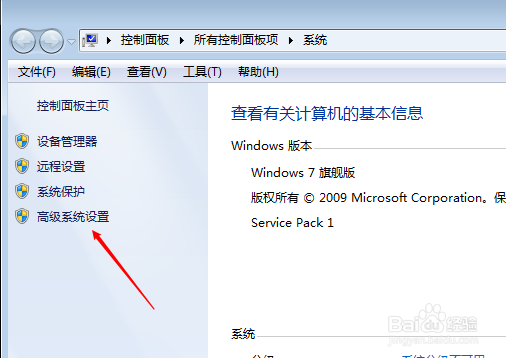
3、接着会弹出一个新的系统属性设置窗口,点击切换到“高级”标签下。
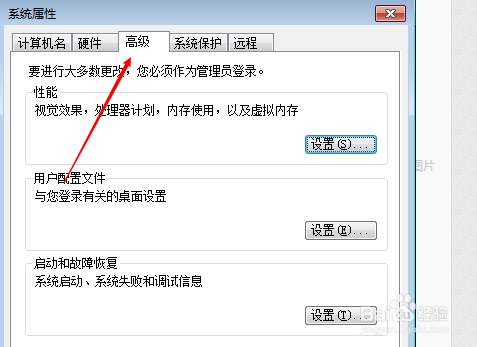
4、然后点击性能下的“设置”,点击后会弹出一个性能选项面板,再点击切换到“数据执行保护”下。
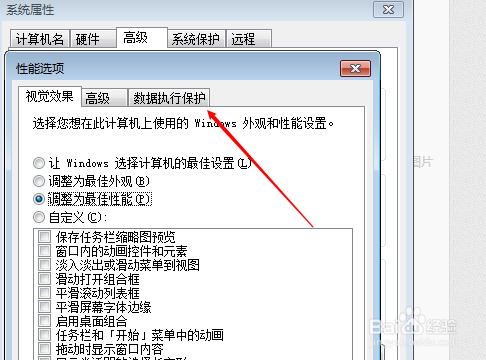
5、在数据执行保护面板中,点选“为除下列选定程序之外的所有程序和服务启用DEP(U)”,然后点击下方的添加,在面板中添加程序即可。
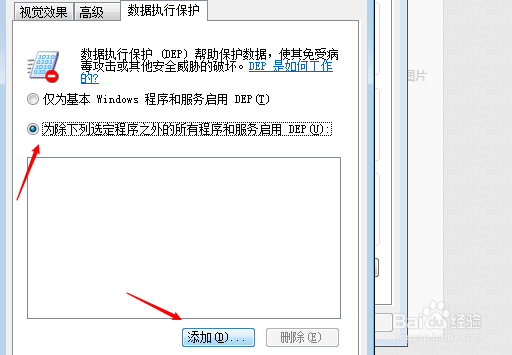
6、在添加完成后,要先点击面板下的“应用”按钮,再点击“确定”,点击后电脑会重启,等待重启完成后再打开应用程序,
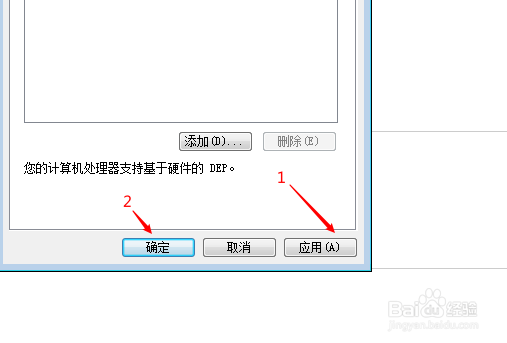
声明:本网站引用、摘录或转载内容仅供网站访问者交流或参考,不代表本站立场,如存在版权或非法内容,请联系站长删除,联系邮箱:site.kefu@qq.com。
阅读量:105
阅读量:145
阅读量:175
阅读量:117
阅读量:48